ccleaner怎麼設置中文版呢?ccleaner該如何使用?
ccleaner是一款很好用的垃圾清理工具,學會使用它就會為磁盤釋放出很多空間。可是有些小夥伴不知道ccleaner該如何使用。還有的小夥伴不知道ccleaner應該怎麼設置成中文版的。那麼就請大傢跟隨小編一起去解惑吧。

CCleaner綠色版
想要一款電腦垃圾清理軟件,但不知道哪款軟件體驗感最好,那就來下載CCleaner綠色版軟件吧。用戶可以在這款軟件中使用到非常實用的清理功能,能夠幫助自己更好管理電腦,讓你永久瞭不會卡。CCleaner綠色版軟件是一種高級版本,是清理電腦最簡單,最快,最徹底的軟件。使用註冊機註冊。感興趣的小夥伴快來下載試試吧。
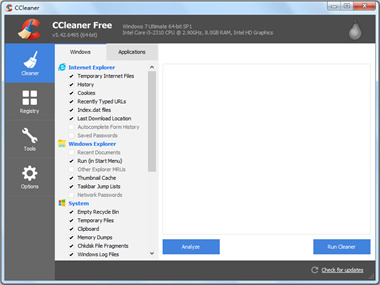
ccleaner怎麼設置中文版呢?
1、首先,將你的CCleaner打開,打開之後切換到左下角的(Options)。
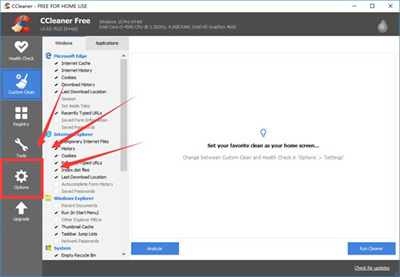
2、在(Options)界面中找到右側的(Setting),我們就可以看到第一行就是Language(語言)的設置。
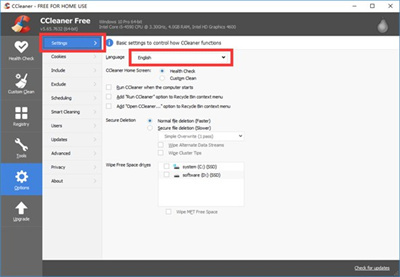
3、點擊下拉框,找到Chinese切換即可,其中Chinese(Simplified)是簡體中文的意思,而Chinese(traditional)是繁體中文的意思,用戶可根據自己的喜好進行選擇。
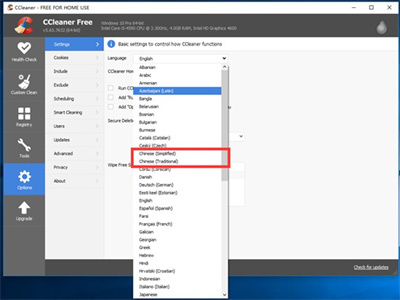
ccleaner該如何使用?
1.首先打開軟件,在軟件界面的左側點擊“清潔器”,旁邊就會出現很多可以進行清理的選項,我們勾選需要清理的項目後,再點擊界面下方的“分析”按鈕就可以快速對選中的項目進行掃描分析。
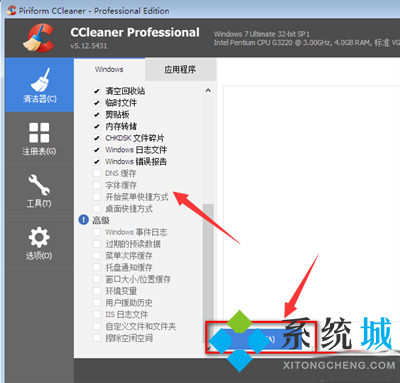
2.軟件對需要清理的項目分析完畢後,界面右側會出現需要清理項目的詳細信息,包括名稱以及可釋放的空間;我們在刪除文件列表中勾選自己想要清理的項目,再點擊界面右下角的“運行清潔器”按鈕即可將選中項目清除掉。
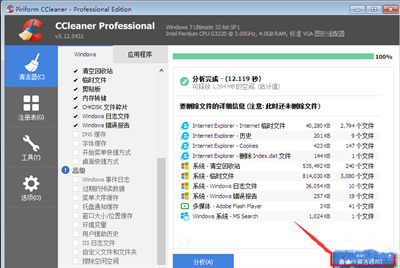
3.界面左側還可以找到一個“註冊表”選項,我們點擊該選項,其旁邊會出現很多註冊表選項,我們勾選需要清理的註冊表,再點擊界面下方的“掃描問題”按鈕對註冊表進行掃描。
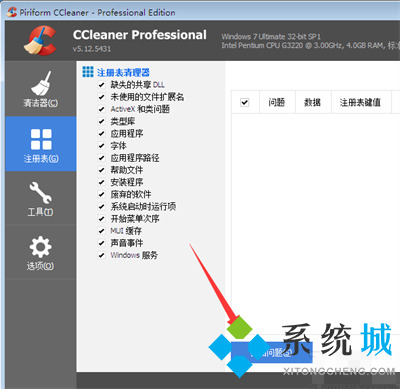
4.問題掃描結束後,我們選中需要修復的問題註冊表,再點擊界面右下角的“修復所選問題”按鈕將註冊表進行修復。
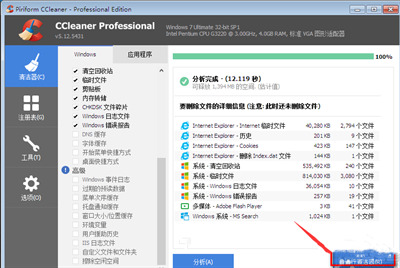
5.我們在界面左側還可以找到“工具”選項,點擊該選項,旁邊會出現卸載、啟動、磁盤分析器以及系統還原等工具選項,我們可以根據自己的需要進行選擇,小編以磁盤分析器為例給大傢介紹一下工具的使用方法。
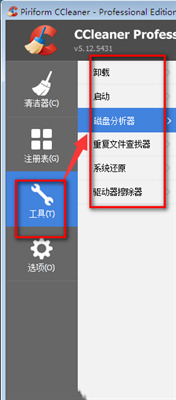
6.點擊“磁盤分析器”,旁邊會出現很多的磁盤選項,我們在“種類”一欄裡選中需要分析的文件種類,之後在“驅動器”中選擇磁盤,再點擊界面下方的“分析”按鈕即可開始掃描分析磁盤中的問題。
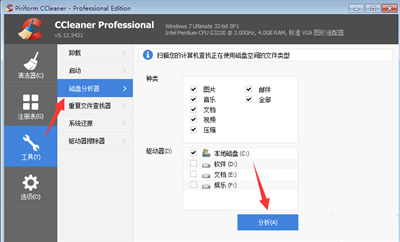
7.磁盤分析完畢後,我們在界面上方按照圖片、音樂、視頻等分類來篩選不需要的垃圾文件,並在下方的文件列表中勾選需要刪除的垃圾文件,再右擊鼠標,然後在彈出的下拉框中選擇“刪除所選文件”就可以將不需要的垃圾文件清理瞭。
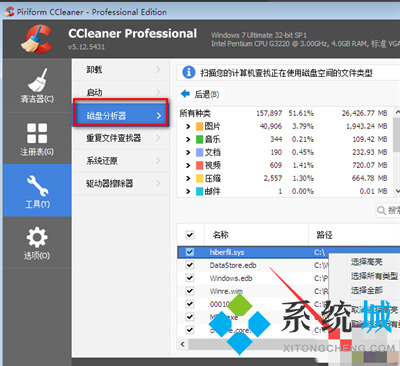
8.在界面左側還可以找到一個“選項”模塊,該模塊是用於用戶自定義程序運行參數以及個性化服務,小編以“設置”為例給大傢介紹一下這個模塊的內容。
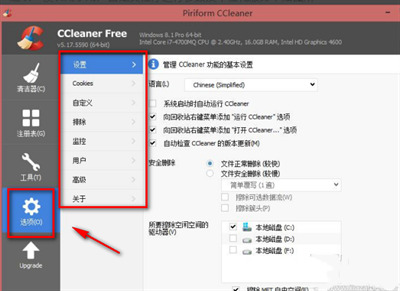
9.我們在界面左上方找到“設置”按鈕,點擊該按鈕界面上出現相應的操作選項,比如“語言”設置,我們可以點擊語言下拉框,並在下拉框中選擇界面語言;還可以自行設置常規運行項目以及清理文件時所采用的刪除模式。

以上就是小編為大傢帶來的關於ccleaner怎麼設置中文版以及該如何使用這兩個問題,希望對大傢有所幫助。
推薦閱讀:
- blender怎麼設置中文 blender語言切換方法
- MySQL創建數據庫並支持中文字符的操作方法
- C#連接ORACLE出現亂碼問題的解決方法
- ccleaner將磁盤清理後會誤刪東西嗎?ccleaner磁盤工具清理說明
- 全網最全最細的jmeter接口測試教程以及接口測試流程(入門教程)